excel表格中,怎样快速录入日期?
1、打开Excel,选中快速输入日期的区域,如图所示。

2、在里面点击【开始】,点击对齐方式右下角的按钮,如图所示。

3、打开设置单元格格式窗口,点击【数字】选项,如图所示。

4、在里面点击【日期】,如图所示。

5、右侧选择一个日期格式,点击【确定】,如图所示。
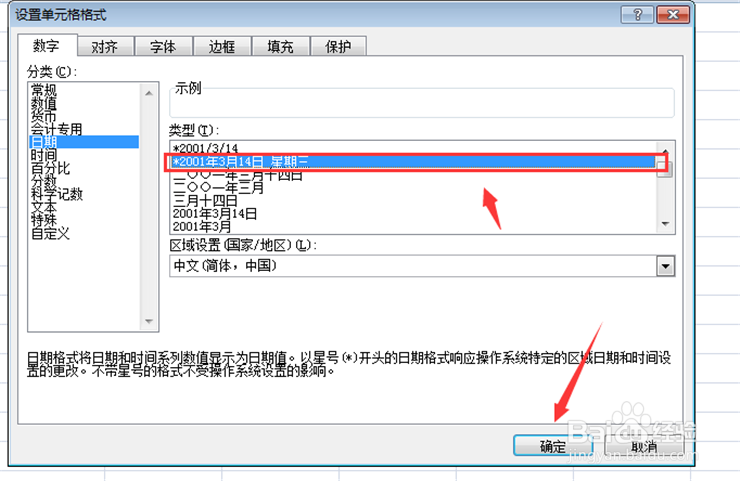
6、然后我们开始快速输入日期,在以上设置好的单元格,输入【年/月/日】的数字,按下回车按钮,如图所示。

7、就可以快速输入日期,如图所示。
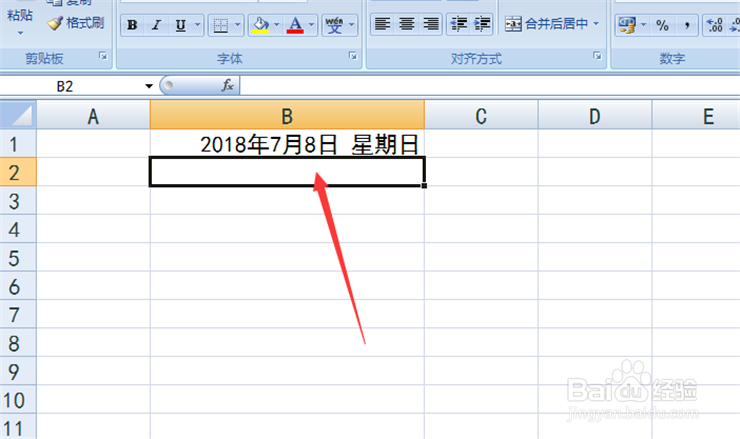
1、1、打开Excel,选中快速输入日期的区域
2、点击【开始】,点击对齐方式右下角的按钮
3、点击【数字】选项
4、点击【日期】
5、右侧选择一个日期格式,点击【确定】
6、开始快速输入日期,在以上设置好的单元格,输入【年/月/日】的数字,按下回车按钮
7、就可以快速输入日期
声明:本网站引用、摘录或转载内容仅供网站访问者交流或参考,不代表本站立场,如存在版权或非法内容,请联系站长删除,联系邮箱:site.kefu@qq.com。
阅读量:193
阅读量:113
阅读量:86
阅读量:66
阅读量:98